จะเติมข้อมูลในกล่องคำสั่งผสมด้วยข้อมูลที่ระบุบนสมุดงานเปิดได้อย่างไร
โดยปกติคุณสามารถเติมกล่องคำสั่งผสม (ActiveX Control) ด้วยช่วงของข้อมูลเซลล์บางช่วงโดยป้อนการอ้างอิงเซลล์ในฟิลด์ ListFillRange ของคุณสมบัติกล่องคำสั่งผสม หากคุณต้องการเติมข้อมูลในกล่องคำสั่งผสมด้วยข้อมูลที่ระบุโดยตรงโดยไม่ต้องระบุคุณสมบัติด้วยตนเองวิธีการในบทความนี้สามารถช่วยคุณได้
เติมกล่องคำสั่งผสมด้วยข้อมูลที่ระบุด้วยรหัส VBA
เติมกล่องคำสั่งผสมด้วยข้อมูลที่ระบุด้วยรหัส VBA
วิธีนี้สามารถช่วยคุณเติมข้อมูลในกล่องคำสั่งผสมที่มีข้อมูลที่ระบุโดยตรงบนสมุดงานที่เปิดอยู่ กรุณาดำเนินการดังนี้
1 กด อื่น ๆ + F11 พร้อมกันเพื่อเปิดไฟล์ Microsoft Visual Basic สำหรับแอปพลิเคชัน หน้าต่าง
2 ใน Microsoft Visual Basic สำหรับแอปพลิเคชัน ดับเบิลคลิก สมุดงานนี้ ในบานหน้าต่างด้านซ้ายเพื่อเปิดไฟล์ สมุดงานนี้ โปรแกรมแก้ไขรหัส จากนั้นคัดลอกโค้ด VBA ด้านล่างลงไป ดูภาพหน้าจอ:
รหัส VBA: เติมข้อมูลในกล่องคำสั่งผสมที่มีข้อมูลที่ระบุบนสมุดงานเปิดอยู่
Private Sub Workbook_Open()
'Updated by Extendoffice 2018/1/30
With Sheet1.ComboBox1
.Clear
.AddItem "Select a Fruit"
.AddItem "Apple"
.AddItem "Banana"
.AddItem "Peach"
.AddItem "Pineapple"
.AddItem "Watermelon"
.Text = .List(0)
End With
End Sub
หมายเหตุ / รายละเอียดเพิ่มเติม:
3. บันทึกสมุดงานเป็น สมุดงานที่เปิดใช้งานแมโคร Excel จัดรูปแบบและปิด
4. เปิดสมุดงานอีกครั้งคุณจะเห็นกล่องคำสั่งผสมถูกเติมด้วยข้อมูลที่ระบุตามภาพหน้าจอด้านล่าง:
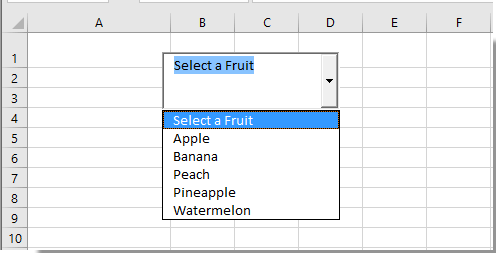
บทความที่เกี่ยวข้อง:
- วิธีคัดลอกค่า Combo Box ไปยังเซลล์ที่ใช้งานอยู่ใน Excel
- วิธีแสดงรูปแบบวันที่ในเอาต์พุตกล่องคำสั่งผสมใน Excel
- วิธีป้องกันหรือปิดการพิมพ์ในกล่องคำสั่งผสมใน Excel
- วิธีเติม Combo Box ด้วยข้อมูลของ Named Range ใน Excel
สุดยอดเครื่องมือเพิ่มผลผลิตในสำนักงาน
เพิ่มพูนทักษะ Excel ของคุณด้วย Kutools สำหรับ Excel และสัมผัสประสิทธิภาพอย่างที่ไม่เคยมีมาก่อน Kutools สำหรับ Excel เสนอคุณสมบัติขั้นสูงมากกว่า 300 รายการเพื่อเพิ่มประสิทธิภาพและประหยัดเวลา คลิกที่นี่เพื่อรับคุณสมบัติที่คุณต้องการมากที่สุด...

แท็บ Office นำอินเทอร์เฟซแบบแท็บมาที่ Office และทำให้งานของคุณง่ายขึ้นมาก
- เปิดใช้งานการแก้ไขและอ่านแบบแท็บใน Word, Excel, PowerPoint, ผู้จัดพิมพ์, Access, Visio และโครงการ
- เปิดและสร้างเอกสารหลายรายการในแท็บใหม่ของหน้าต่างเดียวกันแทนที่จะเป็นในหน้าต่างใหม่
- เพิ่มประสิทธิภาพการทำงานของคุณ 50% และลดการคลิกเมาส์หลายร้อยครั้งให้คุณทุกวัน!

